Selles arvutis salvestatud tõrkevõrgu parameetrid ei vasta selle võrgu nõuetele (lahendus)
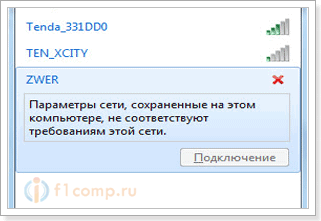
- 865
- 148
- Tyrone Beer Jr.
Olen sellest veast kuulnud mitu korda, kui proovin WiFi-ga ühenduse luua, kuvatakse saadaolevate võrkude loendis soovitud traadita võrk, kuid punane rist on selle vastas. Kui klõpsate sellel võrgul, kuvatakse see tõrke „Sellesse arvutisse salvestatud võrguparameetrid ei vasta selle võrgu nõuetele”.
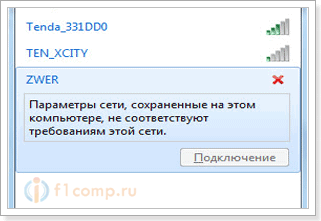 Nupp "Ühenda" pole kindlasti aktiivne ja see ei tööta Wi-Fi-ga. See viga kuvatakse Windows 7 -s. Windows 8 -l näeb ta välja pisut teistsugune (kirjutan temast hiljem). Samal ajal saab teiste seadmete Internet hästi töötada.
Nupp "Ühenda" pole kindlasti aktiivne ja see ei tööta Wi-Fi-ga. See viga kuvatakse Windows 7 -s. Windows 8 -l näeb ta välja pisut teistsugune (kirjutan temast hiljem). Samal ajal saab teiste seadmete Internet hästi töötada.
Kui mõelda vea enda tekstile “Selles arvutis salvestatud võrguparameetrid ei vasta selle võrgu nõuetele”, siis võite põhimõtteliselt arvata, milles probleem on. Ja probleem on selles, et WiFi-ga ühenduse loomiseks salvestatakse vastavad parameetrid arvutisse (esimese ühenduse ajal). Kui arvuti selle võrguga automaatselt ühendab, kontrollitakse neid parameetreid (parool, ohutus tüüp, krüptimine). Kui kõik on korras, siis on loodud ühendus.
Kuid kui arvutisse salvestatud parameetrid ei lange kokku ruuteris eksponeeritud teemaga, siis ilmub see viga:
 Reeglina ilmub see viga pärast parameetrite ruuteri sätete (peamiselt turvaparameetrite: turvalisuse tüüp, krüptimise tüüp) nihet pärast seda, kui sülearvuti on juba võrguga ühendatud. Kuid on võimalik, et see viga ilmub mõne muu süsteemi tõrke tõttu. Tõenäoliselt huvitab teid rohkem, kuidas seda eemaldada, mitte see, mis see tekib.
Reeglina ilmub see viga pärast parameetrite ruuteri sätete (peamiselt turvaparameetrite: turvalisuse tüüp, krüptimise tüüp) nihet pärast seda, kui sülearvuti on juba võrguga ühendatud. Kuid on võimalik, et see viga ilmub mõne muu süsteemi tõrke tõttu. Tõenäoliselt huvitab teid rohkem, kuidas seda eemaldada, mitte see, mis see tekib.
Mida teha, kui salvestatud võrgu parameetrid ei vasta võrgu nõuetele?
Kõik on lihtne, kui parameetrid ei vasta, peate need kustutama ja panema arvuti need parameetrid uuesti hankima.
Alustuseks soovitaksin teil ruuteri lihtsalt taaskäivitada, võib -olla töötab kõik ise. Ei aidanud? Nüüd parandame selle.
Peame traadita võrgu arvutist eemaldama ja loome sellega uuesti ühendust. Üksikasjalikult selle kohta, kuidas seda teha, kirjutasin selles artiklis.
Kui lühidalt, siis tehakse seda nii: klõpsake parema nupuga võrguikoonil, valige Võrkude juhtimiskeskus ja täielik juurdepääs, Seejärel valige Traadita võrkude haldamine.
 Otsime võrku, millega meil oli probleeme, klõpsake sellel hiire parema nupuga ja valige Kustutage võrk. Kinnitame eemaldamist vajutades Jah.
Otsime võrku, millega meil oli probleeme, klõpsake sellel hiire parema nupuga ja valige Kustutage võrk. Kinnitame eemaldamist vajutades Jah.
 Avage saadaolevate võrkude loend ja ühendage selle võrguga.
Avage saadaolevate võrkude loend ja ühendage selle võrguga.
 Kõik töötab.
Kõik töötab.
Kui teil äkki ei õnnestunud, võite ikkagi proovida oma traadita võrgu nime muuta. Seejärel peaks arvuti teda nägema uue võrguna. Kuidas seda teha, lugege siit.
See on tegelikult kõik lahendused. Kui see aitas, kirjutage kommentaaridesse, saan teada, et proovisin mitte asjata 🙂 Kui see ei aidanud, kirjutage ka. Püüan aidata.
- « Kuidas oma WiFi-võrk avatuks teha? Eemaldame parooli traadita võrgust
- Hall WiFi võrgu ikoon Androidi tahvelarvutis või telefonis. Google Play (Play Market) ei tööta »

